遊戲愛好者總是在尋找讓遊戲體驗更精彩的獨特方法,而其中一種讓遊戲畫面看起來更像電影和現實的熱門技巧,就是添加動態模糊效果。這種效果能增加速度感,為你的遊戲帶來巨大的視覺提升。但對於初學者來說,可能不知道如何正確應用這個效果。
如果你喜歡在玩機器磚塊/Roblox,並且想要輕鬆高效地添加動態模糊效果,那麼你來對地方了。在這篇文章中,我們將詳細指導你如何在 Roblox 中精確地實現動態模糊效果。請仔細閱讀本指南中的步驟,確保順利達成效果。

第一部分:《機器磚塊/Roblox》介紹
《機器磚塊/Roblox》是一個讓您能在安全環境中享受各種遊戲的線上平台,自 2006 年推出以來,它作為一個虛擬宇宙,提供了豐富多樣的遊戲選擇,這些遊戲被稱為「體驗Experiences」,包括不同的化身、冒險、障礙和目標。
近年來,Roblox 的人氣急劇上升,每天有超過 5200 萬人在平台上遊玩。報告顯示,12 至 16 歲的青少年對該平台的參與度非常高,而近期報告指出,17 至 24 歲的成年人也對 Roblox 遊戲產生了濃厚的興趣。
一些熱門的 Roblox 遊戲包括 MeepCity、Royale High、Adopt Me、Blox Fruits 和 Murder Mystery 2 等。在這些遊戲中,您可以購買各種配件、升級和服裝,增強您的遊戲體驗。此外,Roblox 還提供了一個讓玩家與全球其他玩家建立聯絡的社群平台,創造了一個龐大的全球社群。

第二部分:如何在 Roblox 中獲得動態模糊效果
想知道如何在 Roblox 中使用動態模糊效果嗎?在本節中,我們將介紹如何在遊玩 Roblox 遊戲時高效應用動態模糊,提升您的遊戲體驗。
步驟一:首先,在您的裝置上下載並啟動「Reshade Me」軟體。請確保下載並安裝的是 5.5.2 版本。完成後,在您的 PC 上搜尋 Roblox Player。右鍵單擊它並選擇「打開檔案位置Open File Location」。
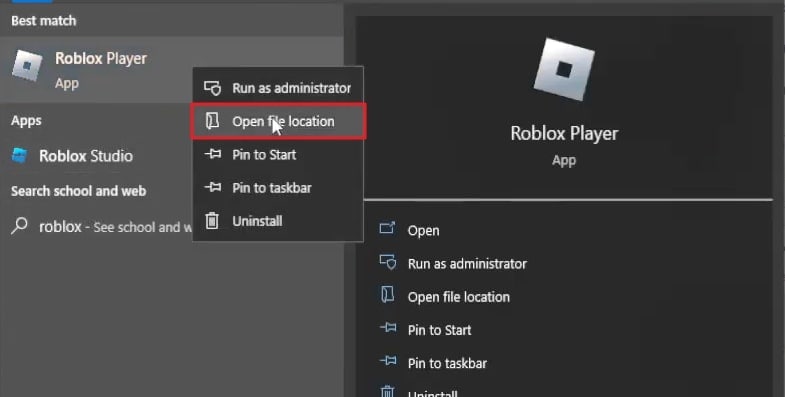
步驟二:接著,複製 Roblox 的檔案位置以便進一步操作。然後返回 Reshade Me 並點擊「瀏覽Browse」按鈕,將 Roblox 的檔案位置貼到「新資料夾New Folder」空間上方。按下「Enter」按鈕,Roblox Player 將顯示出來。
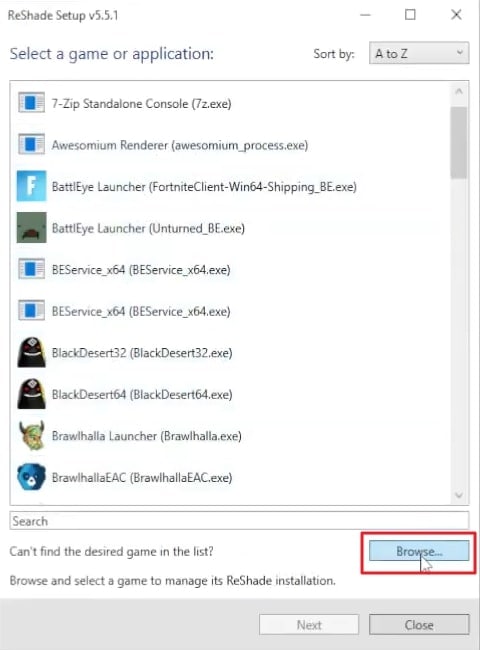
步驟三:現在選擇 Roblox Player 並點擊「開啟Open」按鈕。然後點擊「下一步Next」按鈕,將會開啟「rendering API Roblox uses」視窗。您可以選擇 OpenGL 或 DirectX。完成後,點擊「下一步Next」按鈕,然後選擇「修改Modify」選項。
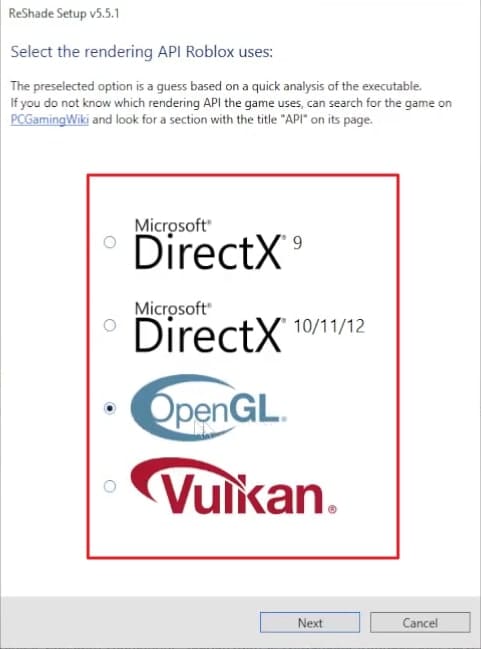
步驟四:繼續操作時,請點選「跳過Skip」按鈕,然後點選「取消全選Uncheck All」按鈕。完成後,按一下「全部檢查Check All」按鈕。選擇每個選項後,按一下「下一步Next」按鈕。成功安裝 Reshade Me 軟體後,開啟 Roblox Player。
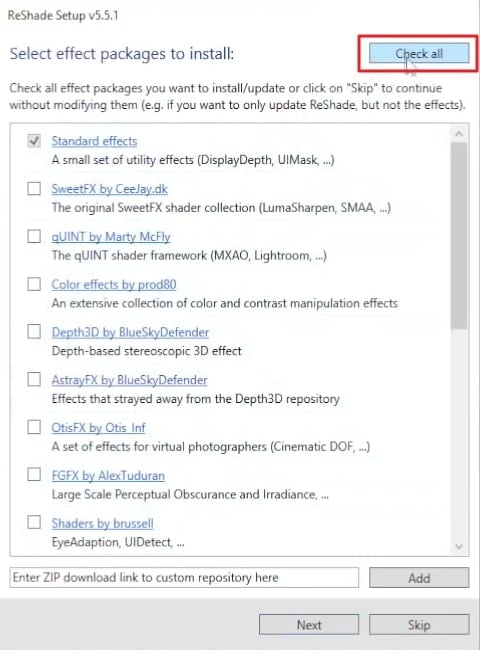
步驟五:現在打開 Roblox 上的任何遊戲並按下「Home」按鈕。在搜尋欄上輸入「motion blur」來尋找並選擇它。現在您可以在套用動態模糊效果的同時享受遊戲了。
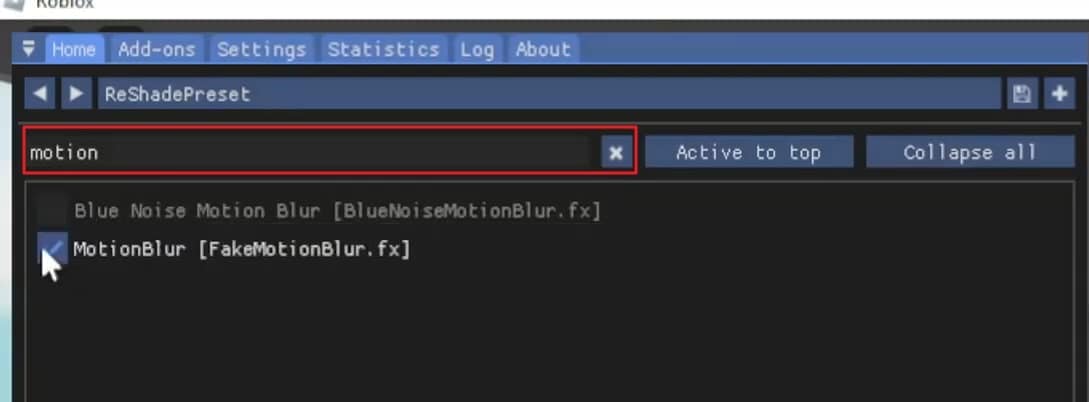
加碼技巧-如何在您的 Roblox 遊戲影片中增添動態模糊
如果您覺得上述添加動態模糊效果的方法過於複雜或繁瑣,我們有一個更簡單且高效的替代方案。想要在 Roblox 遊戲影片中輕鬆加入動態模糊效果嗎?Wondershare Filmora 是您最佳的選擇。這款流行的影片編輯軟體提供了各種獨特功能,讓您可以輕鬆剪輯影片。
除了基本的修剪、合併、裁剪和調整大小等編輯功能外,Filmora 還提供了進階選項,讓您可以更深入地編輯影片。使用這款專業且功能完整的軟體,您可以在幾秒鐘內消除影片中的任何缺陷。它支援 4K 和高清影片,並且在編輯過程中不會損害影片品質。此外,Filmora 擁有友善的使用者介面,使您能夠輕鬆進行影片編輯。
Filmora 主要功能
- Filmora 提供超過 900 種不同的效果,讓您可以在影片中盡情釋放創意。在其效果庫中,您能輕鬆找到適合各種類型影片的效果。
- 透過 Filmora 的曲線變速功能,您可以根據需要調整影片的速度。無論是加快影片速度還是進行精確的慢動作設定,都能輕鬆實現。
- 為了讓音訊與影片完美匹配,您可以利用 Filmora 的自動同步功能,使影片中的音訊更加清晰。
- Filmora 還提供高品質的螢幕錄製功能,幫助您捕捉遊戲過程、線上會議或產品演示,讓您的影片製作更加專業。
如何使用 Filmora 在 Roblox 遊戲影片中加入動態模糊
如果您想在 Roblox 錄製的遊戲影片中添加動態模糊效果,請按照以下說明操作,讓您更方便地使用這項功能:
步驟一:導入 Roblox 遊戲影片
在 PC 或 Mac 上啟動 Filmora 軟體,然後按一下「新專案」以繼續編輯。接著,點擊「點擊這裡導入媒體」,將您錄製的 Roblox 遊戲影片導入到專案媒體庫中。

步驟二:在時間軸上分割影片
將上傳的影片拖曳到 Filmora 的時間軸上。接著,將播放頭游標移動到您想要新增動態模糊效果的位置,然後點擊「剪刀」圖示分割 Roblox 遊戲影片。

步驟三:搜尋所需的模糊效果
點擊上方的「效果」選項卡,在搜尋欄中輸入「模糊」,從結果中選擇您喜歡的模糊效果。將所選效果拖曳到時間軸上以應用到影片中。

步驟四:套用轉場效果
為了讓 Roblox 遊戲影片的最終輸出看起來更加流暢整潔,前往「轉場」,搜尋「溶解」轉場並將其應用到時間軸上。完成編輯後,點擊「導出」按鈕儲存或分享您的自訂影片。

結論
Roblox 遊戲在青少年中非常受歡迎。如果您想讓玩 Roblox 遊戲的體驗更加愉快和真實,可以嘗試套用動態模糊效果。本文將提供所有必要的說明,幫助您在 Roblox 中實現動態模糊。此外,您還可以使用 Wondershare Filmora 工具,輕鬆地在 Roblox 遊戲影片上添加動態模糊效果,讓您的影片更具專業質感。



